
РЕЗОЛЮЦІЯ: Громадського обговорення навчальної програми статевого виховання
ЧОМУ ФОНД ОЛЕНИ ПІНЧУК І МОЗ УКРАЇНИ ПРОПАГУЮТЬ "СЕКСУАЛЬНІ УРОКИ"
ЕКЗИСТЕНЦІЙНО-ПСИХОЛОГІЧНІ ОСНОВИ ПОРУШЕННЯ СТАТЕВОЇ ІДЕНТИЧНОСТІ ПІДЛІТКІВ
Батьківський, громадянський рух в Україні закликає МОН зупинити тотальну сексуалізацію дітей і підлітків
Відкрите звернення Міністру освіти й науки України - Гриневич Лілії Михайлівні
Представництво українського жіноцтва в ООН: низький рівень культури спілкування в соціальних мережах
Гендерна антидискримінаційна експертиза може зробити нас моральними рабами
ЛІВИЙ МАРКСИЗМ У НОВИХ ПІДРУЧНИКАХ ДЛЯ ШКОЛЯРІВ
ВІДКРИТА ЗАЯВА на підтримку позиції Ганни Турчинової та права кожної людини на свободу думки, світогляду та вираження поглядів
- Гідрологія і Гідрометрія
- Господарське право
- Економіка будівництва
- Економіка природокористування
- Економічна теорія
- Земельне право
- Історія України
- Кримінально виконавче право
- Медична радіологія
- Методи аналізу
- Міжнародне приватне право
- Міжнародний маркетинг
- Основи екології
- Предмет Політологія
- Соціальне страхування
- Технічні засоби організації дорожнього руху
- Товарознавство продовольчих товарів
Тлумачний словник
Авто
Автоматизація
Архітектура
Астрономія
Аудит
Біологія
Будівництво
Бухгалтерія
Винахідництво
Виробництво
Військова справа
Генетика
Географія
Геологія
Господарство
Держава
Дім
Екологія
Економетрика
Економіка
Електроніка
Журналістика та ЗМІ
Зв'язок
Іноземні мови
Інформатика
Історія
Комп'ютери
Креслення
Кулінарія
Культура
Лексикологія
Література
Логіка
Маркетинг
Математика
Машинобудування
Медицина
Менеджмент
Метали і Зварювання
Механіка
Мистецтво
Музика
Населення
Освіта
Охорона безпеки життя
Охорона Праці
Педагогіка
Політика
Право
Програмування
Промисловість
Психологія
Радіо
Регилия
Соціологія
Спорт
Стандартизація
Технології
Торгівля
Туризм
Фізика
Фізіологія
Філософія
Фінанси
Хімія
Юриспунденкция
Тема: Введення, редагування, форматування тексту у текстовому процесорі Word
План:
1.Загальна характеристика вікна текстового процесору Word.
2.Введення символів.
3.Редагування фрагментів тексту. Автоматизація ввода тексту
5.1.Загальна характеристика вікна текстового процесору Word
Текстовий процессор Microsoft Word 2003 є одним з основних компонентів Microsoft Office 2003. Текстовий процесор дозволяє створювати, редагувати, зберігати, переглядати і роздруковувати текстові документи, застосовувати форматування символів, абзаців, сторінок, розділів і документа в цілому, призначати існуючі стилі символів, абзаців, таблиць і створювати власні стилі.
Для запуску Word слід виконати команду Пуск/Програми/ Microsoft Word, після чого на екрані з'являється вікно процесора.
У разі зникнення лінійки з екрану її можна повернути за допомогою команди Вигляд/Лінійка.
Робота з вікнами здійснюється за допомогою пункту горизонтального меню Вікно. Команди цього меню дають можливість змінювати розташування вікон, переходити від одного вікна до іншого (що означає перехід від одного документа до іншого).
Розглянемо зовнішній вигляд вікна Microsoft Word, розташування основних елементів, способи зміни виду й кількості компонентів і т.п. Зовнішній вигляд вікна розташований на наступній сторінці й зменшений на 28% від вихідного розміру. Для одержання цього малюнка треба було помістити вміст активне вікна в буфер обміну комбінацією клавіш Alt-PrintScreen. Потім вставили в документі з буфера обміну (меню «виправлення ® вставити»). Після цього перейшли в режим редагування об'єкта подвійним щигликом і додали винесення кнопкою  , а потім при необхідності змінити всі характеристики в діалоговому вікні «Форматування об'єкта», клацнувши по кнопці
, а потім при необхідності змінити всі характеристики в діалоговому вікні «Форматування об'єкта», клацнувши по кнопці  й вибравши пункт «Інший».
й вибравши пункт «Інший».
Вікно редактора містить:
· заголовок з назвою програми й ім'ям документа,
· кнопку системного меню програми,
· кнопки керування вікном програми,
· рядок меню,
· кнопку системного меню документа,
· кнопки керування вікном документа,
· лінійку,
· панелі інструментів,
· маркер поділу вікна на частині,
· рядок стану,
· смуги прокручування.
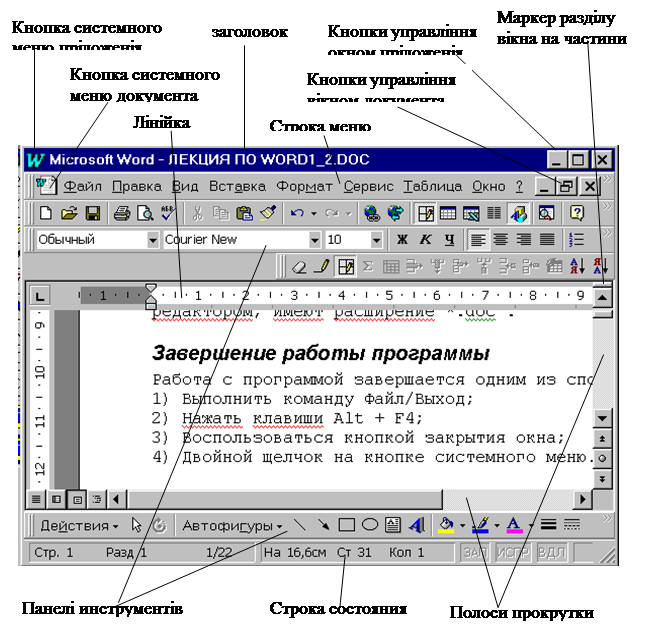
Режими перегляду документа.
Документ можна переглядати в декількох режимах, які перемикаються кнопками в лівому нижньому куті або командами меню Вид: Звичайний, Електронний документ, Розмітка сторінки, Структура.
| Режим | Призначення |
| Звичайний | Уведення й редагування тексту |
| Режим електронного документа | Оптимізація розмітки (використає панелі й карту документа) |
| Розмітка сторінки | Показує малюнки, многоколоночний текст, виноски, колонтитули в тім виді, як документ буде надрукований |
| Структура | Перегляд ієрархії заголовків і вмісту виділеного заголовка |
Читайте також:
- III. Аудіювання тексту з метою розуміння
- III.4 Форматування тексту.
- Архітектура мікропроцесорів
- Банківська система: сутність, принципи побудови та функції. особливості побудови банківської системи в Україн
- Банківська система: сутність, принципи побудови та функції. Особливості побудови банківської системи в Україні.
- Банківська система: сутність, принципи побудови та функції. Особливості побудови банківської системи в Україні.
- Введення та редагування тексту.
- Введення тексту
- Введення, редагування і форматування даних
- Види текстів. Структура тексту службового документа.
- Виділення тексту
- Викладення тексту інструкцій
| <== попередня сторінка | | | наступна сторінка ==> |
| Редагування деталей зображення | | | Масштаб зображення документа. |
|
Не знайшли потрібну інформацію? Скористайтесь пошуком google: |
© studopedia.com.ua При використанні або копіюванні матеріалів пряме посилання на сайт обов'язкове. |